
『あつまれ どうぶつの森(以下『あつ森』)』の発売に合わせ、スマホアプリ『Nintendo Switch ONLINE』に『あつ森』連携サービス「タヌポータル」が追加されました。
「タヌポータル」は自分のパスポートの確認ができたり、会話キーボードなどの機能が備わったりしていますが、そのなかでも注目すべきは過去の「どうぶつの森」で作ったマイデザインを、『あつ森』に送る機能です。そこで「タヌポータル」を使い、実際に3DSのマイデザインを『あつ森』に送ってみました。

まずは連動の準備。3DS側は『どうぶつの森 ハッピーホームデザイナー(以下『ハッピーホームデザイナー』)』をチョイス。『あつ森』は無人島を自由に動き回れるところまで進めています。まだPROデザインの作成が開放されていませんが、連動は可能でしょうか?
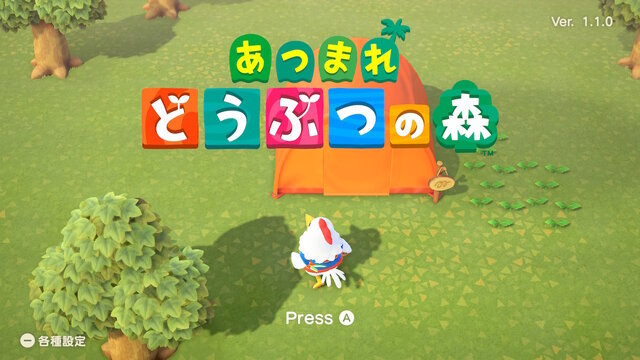
一旦セーブして終了しタイトル画面へ。右下に「-各種設定」とあるので、「-」ボタンを押して設定変更画面に移ります。


3DS『とびだせ どうぶつの森』の起動時に似た画面に!(あちらではしずえさんでしたね) この画面では「セーブデータ設定」と「タヌポータル設定」をすることが可能です。タヌポータル設定を選択し、利用手続きを開始します。手続き自体は入力等の操作は必要なく、数十秒で終了しました。

次に3DSの『ハッピーホームデザイナー』に移ります。『あつ森』の発売が待ちきれず、事前にデザインを作って待っていました。送るデザインはPROデザイン。PROデザインは服の「前」「後ろ」「右袖」「左袖」のデザインを個別に作ることが可能です。

通常デザインはタッチスクリーンにある鉛筆アイコンからいつでも作成・修正可能ですが、PROデザインはたぬきハウジング2階のミシンで作成します。デザインのQRコード生成もこのミシンを使います。「QRコード」>「書き出す」を選択し、書き出すデザインを選択しましょう。QRコードのデータは3DSのSDカードに保存されるので、セーブしてゲームを終了。
「ニンテンドー3DSカメラ」を起動し、「写真/ムービーを見る」を選択すると、先ほど書き出したQRコードの画像が保存されているのがわかります。
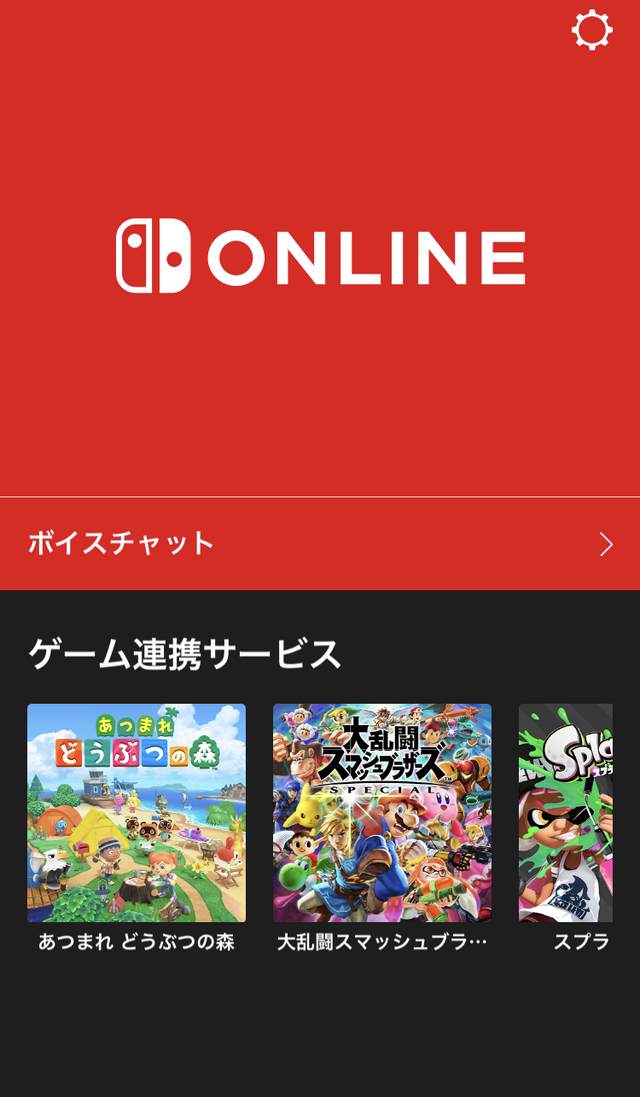
いよいよ連動開始です。『Nintendo Switch ONLINE』を起動し、『あつ森』アイコンをタップ。
「マイデザイン」のアイコン>「QRコードを読み取る」をタップします。

アプリ内で起動したカメラでQRコードを読み込んでいきます。PROデザインの場合は4面分のパターンがあるので、1つ目から順に読み込んでいきましょう。問題なく読み込むとチェックマークが表示されます。
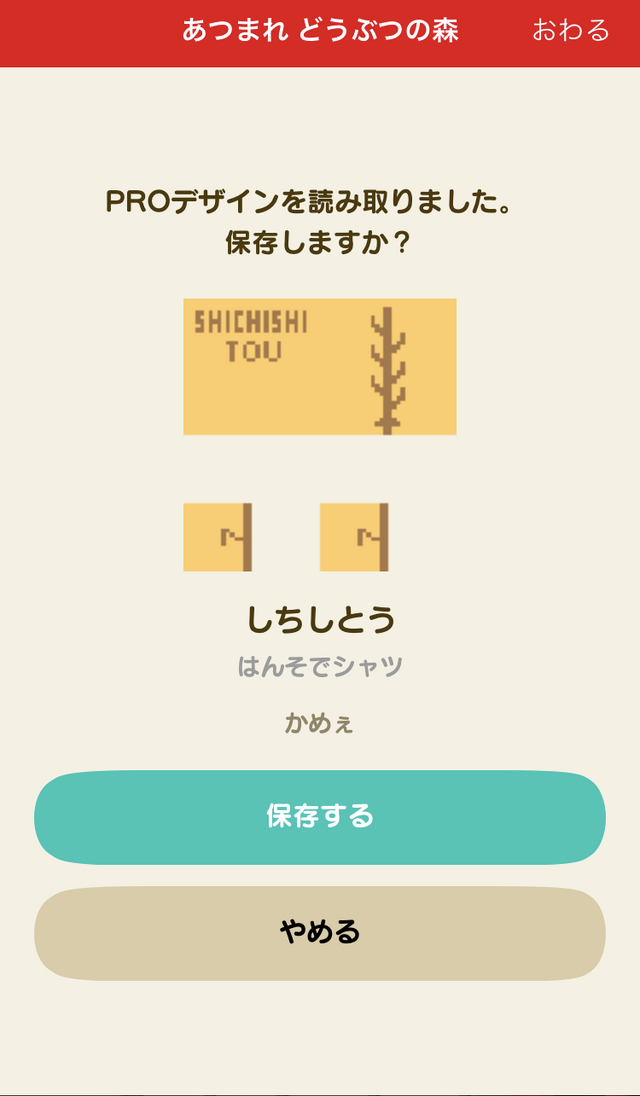
PROデザインの読み込みに成功しました!「保存する」を選択。

再び『あつ森』に戻ります。ゲームを起動するとタヌポータル連動が解禁された旨が表示されます。

3DSマイデザインをダウンロードして連動完了です!

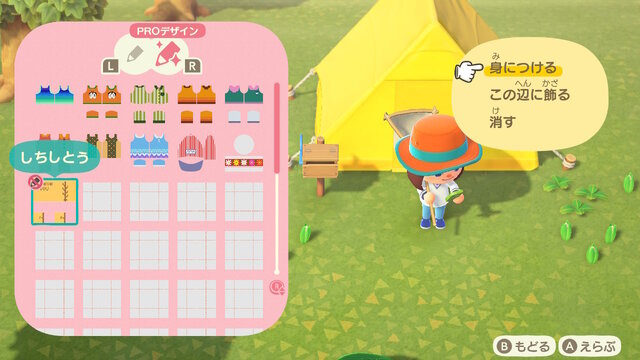
『あつ森』側のPROデザイン機能を開放していない状態でしたが、PROデザインを保存することができました。編集はできませんが身に着けることはできます。さっそく着てみましょう。

無事3DSのマイデザインデータをニンテンドースイッチに持ちだすことに成功しました! 3DSで作成した際にはナナメのラインにドット感が残っていましたが、ニンテンドースイッチに持ってくると滑らかになり違和感がありません! 3DSで作ったマイデザインを『あつ森』でも十分に活かせそうです。
細かい手続きは必要なく、一度タヌポータルを『あつ森』に連動させれば気軽にマイデザインを送ることができます。ちなみに顔出し看板のデザインは送れないのでご注意を。
3DSの過去作をプレイし、マイデザイン作りに勤しんだ方はぜひ「タヌポータル」のデザイン連動機能を活用してみてはいかがでしょうか。


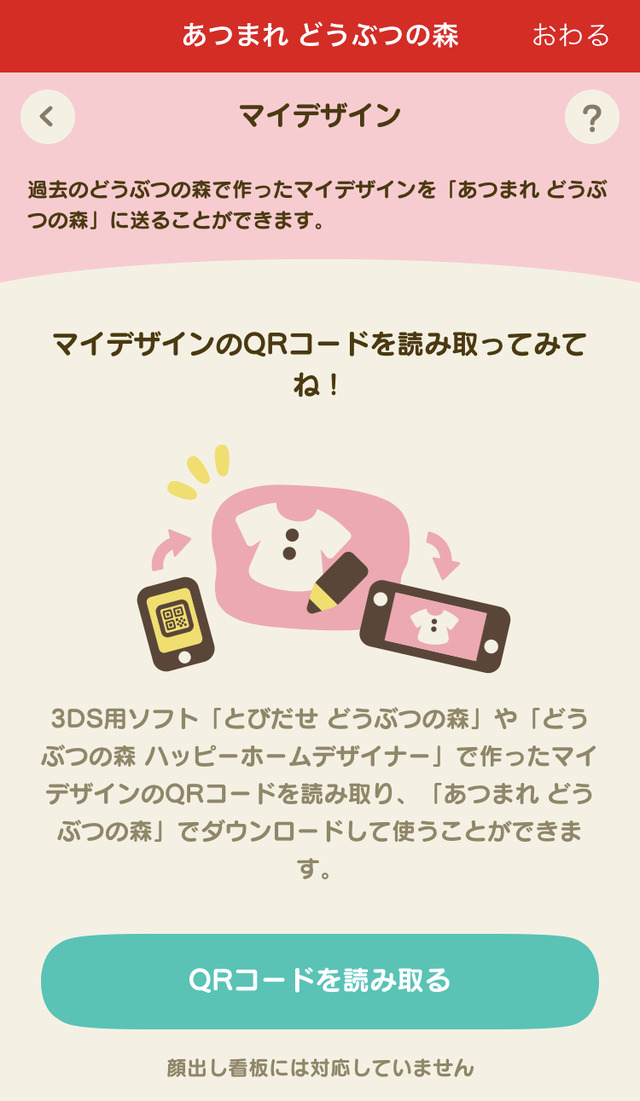
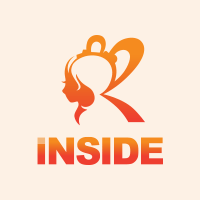































※コメントを投稿する際は「利用規約」を必ずご確認ください